4 cara untuk mengonversi Excel ke Google Sheets
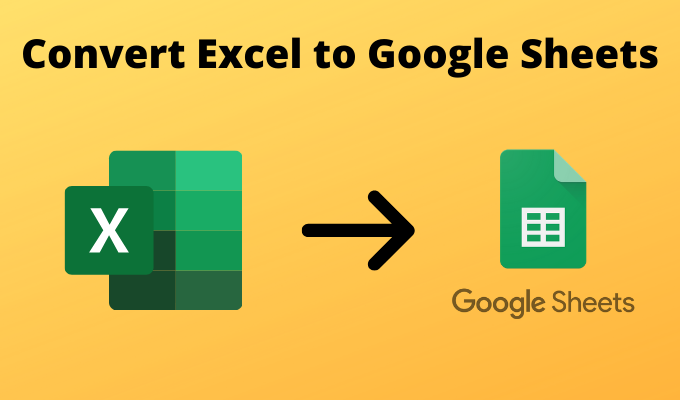
- 3462
- 1039
- Simon Cormier
Jika Anda telah bekerja dengan data di Excel dan Anda menyadari bahwa Anda ingin menggunakan fungsi atau skrip Google Sheets, cukup mudah untuk mengonversi file dari Excel ke Google Sheets.
Namun, ada beberapa cara Anda dapat melakukan ini tergantung pada format data asli. Prosesnya tergantung pada apakah spreadsheet Excel disimpan dalam format CSV, format Excel standar, atau sudah termasuk skrip apa pun.
Daftar isi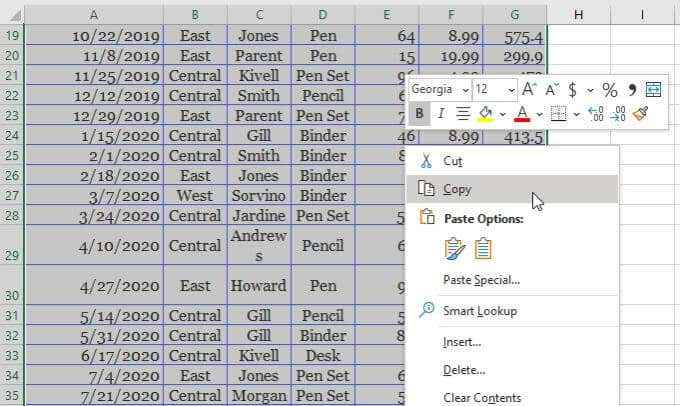
2. Klik kanan di sel kiri atas di spreadsheet Google Sheets di mana Anda ingin menempatkan data. Pilih Tempel.
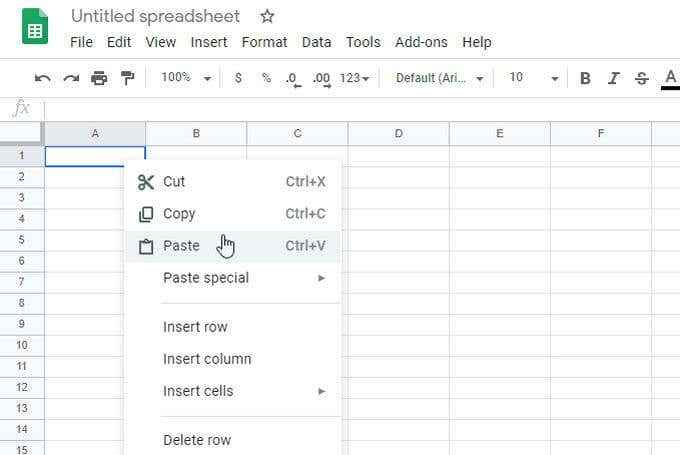
Ini akan mengisi lembar dengan semua data yang Anda salin dari spreadsheet Excel. Sesederhana itu.
2. Dari file Excel: Cukup buka file Excel secara langsung
Anda dapat membuka file Excel (*.Xlsx) secara langsung, tetapi Anda harus melalui langkah untuk mengunggah file terlebih dahulu.
Di Google Sheets, cukup ikuti langkah -langkah ini untuk membuka file Excel secara langsung.
- Pilih Mengajukan dari menu, dan pilih Membuka atau Impor.
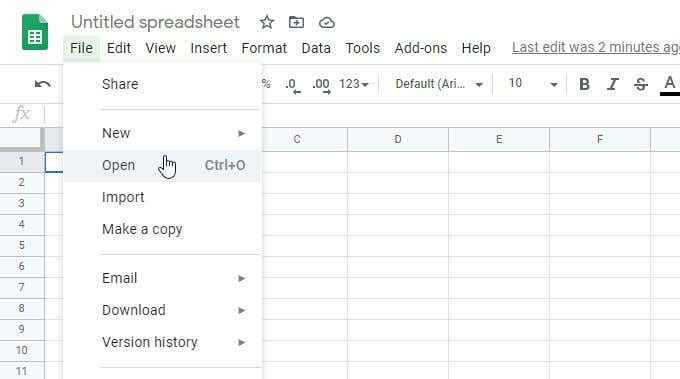
- Di jendela yang muncul, pilih Mengunggah tab dan kemudian pilih Pilih file dari perangkat Anda tombol.
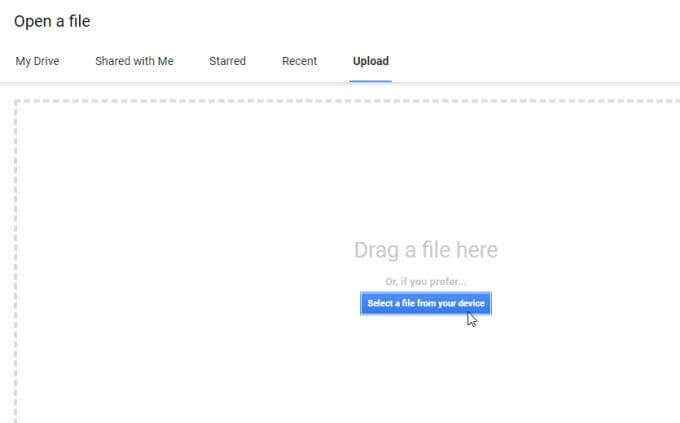
- Jelajahi file Excel yang disimpan di komputer Anda, pilih, dan pilih Membuka tombol.
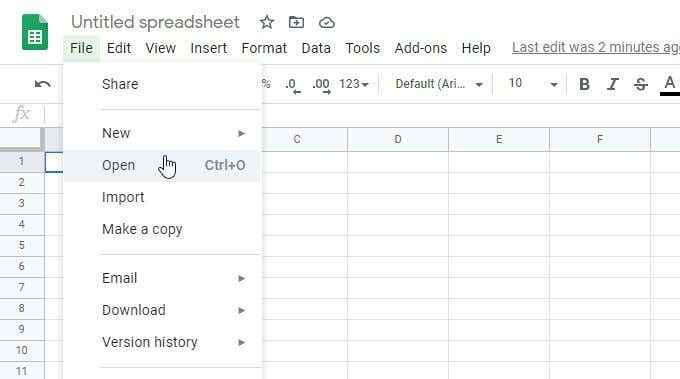
- Ini akan mengunggah file Excel dan kemudian membukanya di Google Sheets.
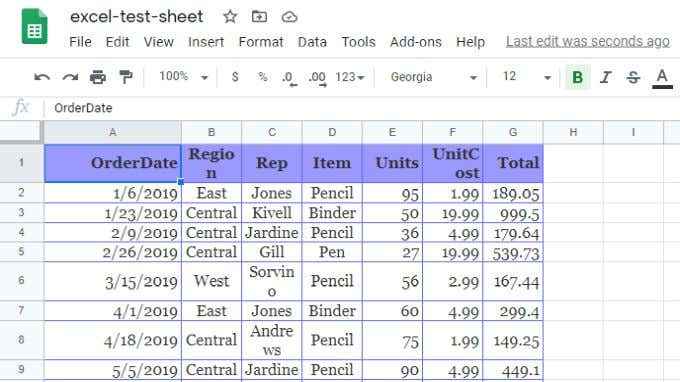
Anda akan melihat beberapa hal terjadi saat Anda menggunakan pendekatan ini untuk mengonversi Excel ke Google Sheets.
- File Excel secara otomatis dikonversi ke format Google Sheets.
- Ini dibuka dalam spreadsheet yang baru dibuat di akun Google Sheets Anda.
- Pemformatan cocok dengan spreadsheet Excel asli sebanyak mungkin.
3. Mengimpor CSV: Impor langsung dari file CSV
Anda dapat mengimpor langsung dari file Excel yang disimpan dalam format CSV. Namun, Anda harus tahu bagaimana file dibatasi; apakah itu tab atau koma dibatasi, atau dengan beberapa karakter lain.
Menggunakan fitur impor
Ikuti prosedur yang sama di atas, tetapi ketika Anda memilih file CSV, Anda akan melihat jendela untuk memilih apa format file tersebut, dan bagaimana Anda ingin mengonversi data spreadsheet menjadi spreadsheet lembar Google.
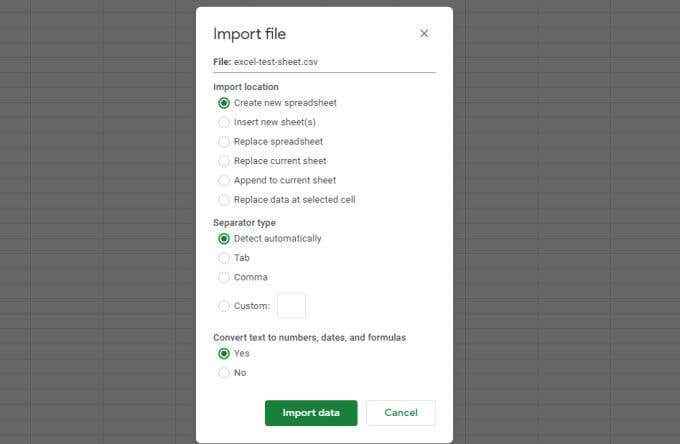
Anda juga dapat mengonfigurasi apakah Anda ingin membuka data dalam spreadsheet baru, untuk mengganti lembar saat ini, atau ditambahkan ke lembar saat ini. Juga konfigurasikan apakah Anda ingin teks dari file CSV dikonversi ke tipe data yang sesuai (angka, tanggal, dan rumus).
Setelah Anda membuat opsi konversi, pilih impor data untuk membawa data file CSV ke dalam spreadsheet Google Sheets Anda.
Menggunakan fungsi ImportData
Pendekatan lain untuk membawa data dari file Excel yang disimpan dalam format CSV adalah dengan menggunakan fungsi ImportData di Google Sheets.
Ada satu tangkapan untuk pendekatan ini. File perlu disimpan di server web online, dan dapat diakses melalui tautan langsung. Misalnya, Biro Sensus menyediakan banyak file data dalam format CSV, seperti total populasi menurut negara pada tautan berikut:
https: // www2.sensus.GOV/Program-Surveys/Popest/Datasets/2010-2019/Nasional/Total/NST-EST2019-Alldata.CSV
Anda dapat mengimpor data langsung dari file CSV ke dalam spreadsheet Google Sheets Anda menggunakan fungsi ImportData.
1. Buka spreadsheet Google Sheets baru. Klik pada sel tempat Anda ingin data yang diimpor. Di sel itu, ketik:
= ImportData (“https: // www2.sensus.GOV/Program-Surveys/Popest/Datasets/2010-2019/Nasional/Total/NST-EST2019-Alldata.CSV ”)
2. Saat Anda menekan Memasuki, Anda akan melihat status pemuatan selama beberapa detik. Maka semua data akan muncul di spreadsheet.
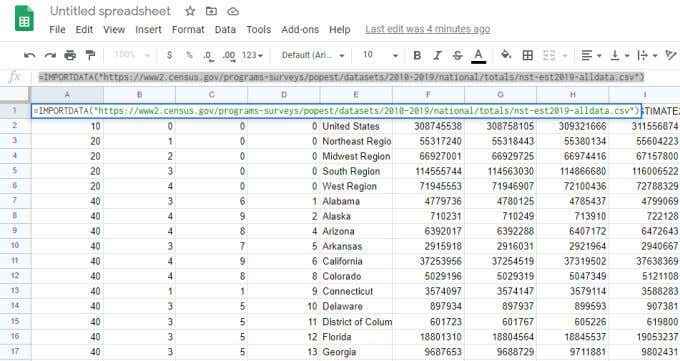
3. Jika Anda ingin mengambil snapshot dari data dan memasukkannya ke dalam spreadsheet baru sehingga tidak memperbarui setiap kali sumber data CSV secara online, cukup sorot semua sel lembar asli dan salin. Kemudian buka lembar baru, klik kanan di sel tempat Anda ingin data pergi dan memilih Tempel spesial, Kemudian Tempel saja nilai.
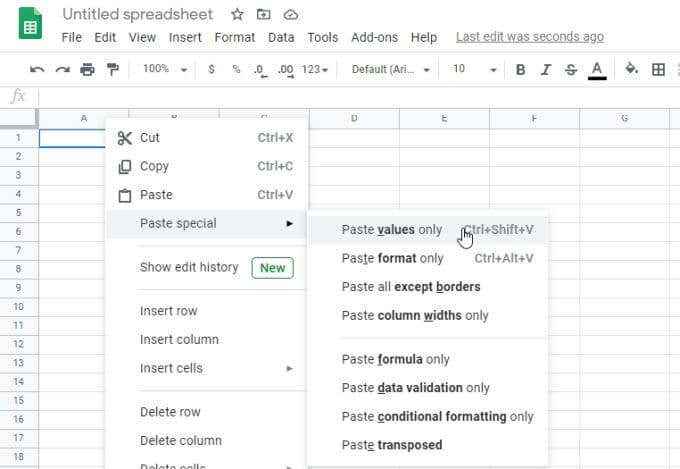
Ini akan menyalin semua data asli ke spreadsheet statis baru di Google Sheets.
4. Buka dengan: Buka file setelah mengunggah
Ada satu teknik lagi untuk mengonversi Excel ke Google Sheets. Ini berfungsi apakah file disimpan dalam format CSV atau XLSX.
1. Unggah file langsung ke akun Google Drive Anda di dalam folder apa pun.
2. Klik kanan file dan pilih Buka dengan, lalu pilih Google Sheets.
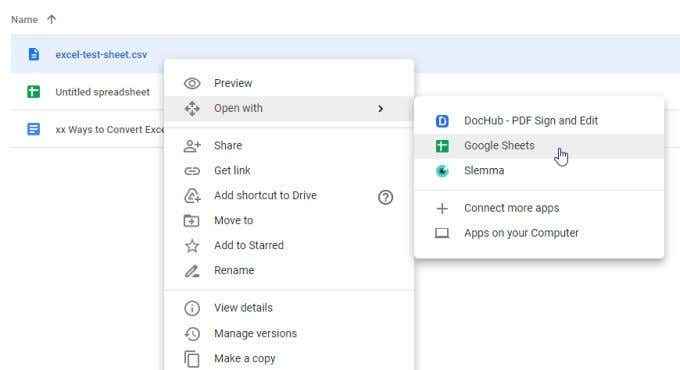
3. Jika ini adalah file CSV, itu akan terbuka langsung dalam format Google Sheets. Jika dalam format XLSX akan terbuka dalam Google Documents dalam format XLSX. Anda akan melihat ini ditampilkan di bagian atas. Untuk mengubahnya ke format Google Sheets, pilih Mengajukan Dari menu dan kemudian pilih Simpan sebagai Google Sheets.
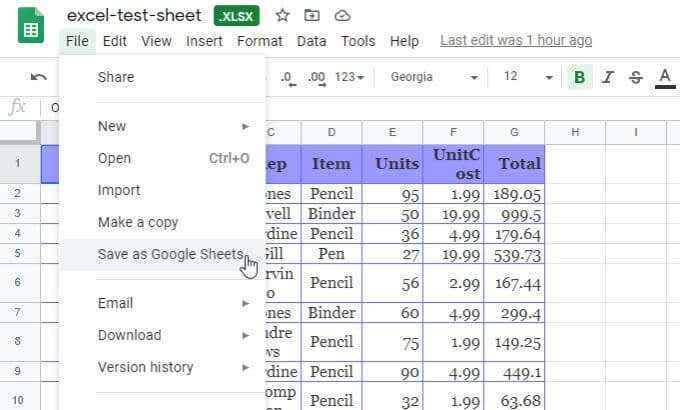
Ini akan mengubah spreadsheet dan membukanya menjadi spreadsheet baru di Google Sheets.
Mengubah Excel ke Google Sheets
Seperti yang Anda lihat, ada lebih dari satu cara untuk mendapatkan data spreadsheet Excel ke Google Sheets. Pendekatan yang Anda pilih tergantung pada format file asli, dan prosedur mana yang terasa paling nyaman bagi Anda.

